4月2024更新:使用我们的优化工具停止收到错误消息并减慢您的系统速度。 立即获取 此链接
- 下载并安装 修复工具在这里。
- 让它扫描你的电脑。
- 然后该工具将 修理你的电脑.
将内容复制到Windows 10计算机时,复制的内容保留在剪贴板上,任何有权访问您计算机的人都可以查看。 因此,让我们看看如何在Windows 10计算机上清空剪贴板。
为什么要在Windows 10中删除剪贴板?
剪贴板可以描述为RAM中计算机用于临时存储数据位的特殊或专用空间。
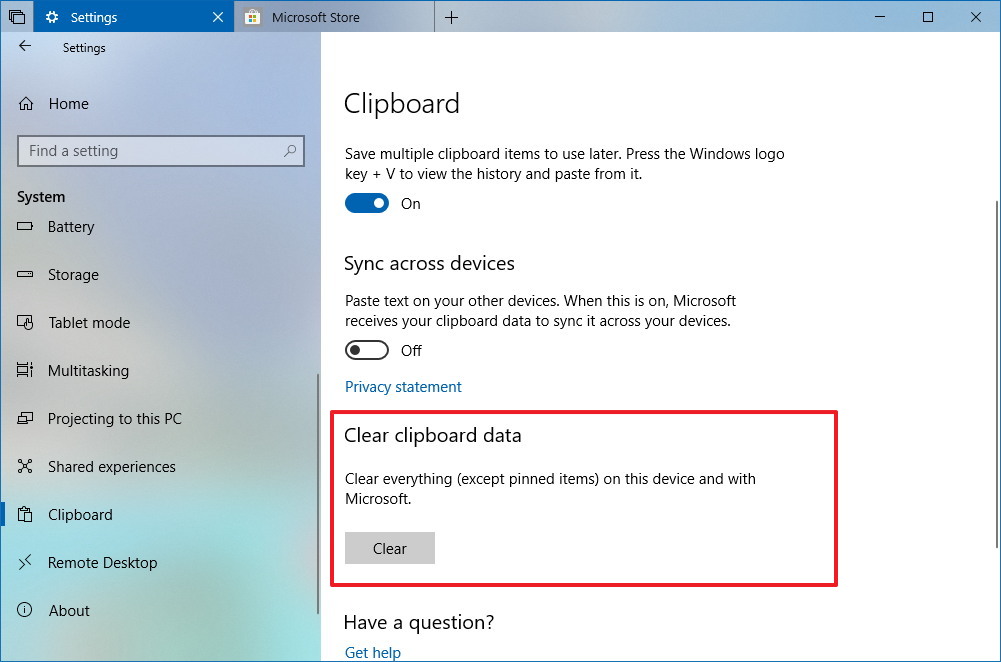
使用命令(Ctrl + C)将文本,图像或任何其他类型的信息复制到计算机时,该信息存储在剪贴板中,即使执行粘贴命令后仍可访问。
因此,如果您使用的是公用计算机,或者其他计算机可以访问您的计算机,则存储在计算机剪贴板中的信息可能会带来安全风险。 如果您习惯于将密码和其他敏感数据复制并粘贴到计算机上,则尤其如此。
这就是为什么在停止使用计算机时养成删除剪贴板的习惯是一个好主意的原因。
在Windows 10中强制清理剪贴板
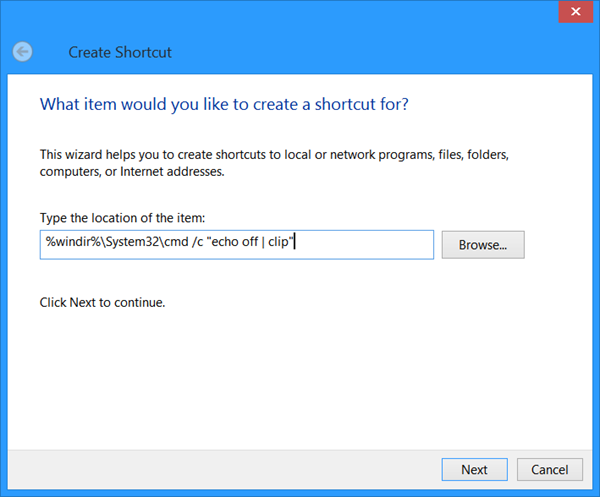
打开命令提示符并执行以下命令。 它会从剪贴板中删除所有内容,无论是文件还是文本。
cmd / c“echo off | clip”
您不需要管理员权限即可运行命令,因此具有普通用户权限的命令提示符窗口就足够了。
要使用批处理脚本,请打开一个新的记事本文件,并插入与上述相同的命令。 使用BAT文件扩展名保存它。 这就是您需要做的。 每次您要清空剪贴板时,双击文件以运行脚本,剪贴板中的所有内容都会被删除。
您可以设置键盘快捷键来运行脚本(如果需要经常执行) 清除剪贴板内容.
2024年XNUMX月更新:
您现在可以使用此工具来防止 PC 问题,例如保护您免受文件丢失和恶意软件的侵害。 此外,它是优化计算机以获得最大性能的好方法。 该程序可轻松修复 Windows 系统上可能发生的常见错误 - 当您拥有触手可及的完美解决方案时,无需进行数小时的故障排除:
- 步骤1: 下载PC修复和优化工具 (Windows 10,8,7,XP,Vista - Microsoft金牌认证)。
- 步骤2:点击“开始扫描“找到可能导致PC问题的Windows注册表问题。
- 步骤3:点击“全部修复“解决所有问题。
使用批处理脚本强制删除剪贴板内容具有自动化的额外好处。 该脚本可用于计划任务或您使用的任何其他自动化应用程序中。 批处理文件很简单,大多数(如果不是全部)自动化应用程序都支持它们。 该脚本可随时用作剪贴板清理任务的一部分。
覆盖内容
如果只是摆脱剪贴板中存储的信息而已,您可以简单地将其他内容复制到剪贴板以覆盖上一个条目。
为此,选择一个单词,一个字母甚至一个空格,然后按Ctrl-C将其复制到剪贴板。 简单,但比上面的命令行选项更快。
添加到上下文菜单
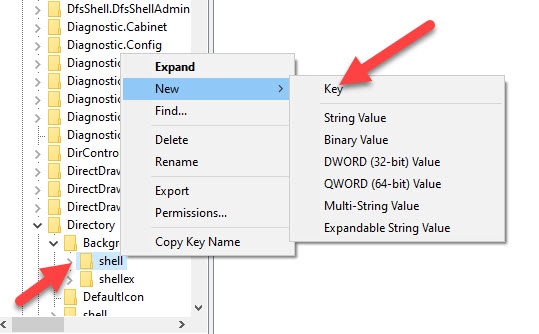
在上下文菜单中添加“清除剪贴板历史记录”选项有时对于使用鼠标右键清除桌面历史记录很有用。 为此,我们将更改注册表。 因此,在继续操作之前,请确保已制作了注册表的备份副本。
- 打开注册表并导航到下一个位置。
HKEY_CLASSES_ROOT \ directory \ background \
- 右键单击左窗格中的外壳,然后选择新密钥。 将其命名为“删除剪贴板”。
- 现在,右键单击新密钥并添加一个新密钥,您将其命名为“ Command”。 添加后,将如下所示。
- 现在,双击右侧的“默认”按钮并进行更改。 输入以下值。
cmd.exe / c回显| 夹
- 按确定并保存设置。 我们快完成了。 按F5更新注册表中的更改。
右键单击桌面时,您应该能够在上下文菜单中看到此选项。
专家提示: 如果这些方法都不起作用,此修复工具会扫描存储库并替换损坏或丢失的文件。 在问题是由于系统损坏引起的大多数情况下,它都能很好地工作。 该工具还将优化您的系统以最大限度地提高性能。 它可以通过以下方式下载 点击这里

CCNA,Web开发人员,PC疑难解答
我是计算机爱好者和实践IT专业人员。 我在计算机编程,硬件故障排除和维修方面拥有多年的经验。 我专注于Web开发和数据库设计。 我还拥有网络设计和故障排除的CCNA认证。

